


내 아트(My Art) 보기에서 항목의 배경을 페이지별로 변경할 수 있습니다.
 중요
중요프리미엄 콘텐츠를 사용할 때는 이 기능을 사용할 수 없습니다.
이 기능은 항목의 유형 및 테마에 따라 사용하지 못할 수 있습니다.
 참고
참고내 아트(My Art) 보기로 전환하는 방법에 대한 내용은 "내 아트 보기"를 참조하십시오.
다음에서는 디스크 레이블 편집을 예로 들어 설명합니다. 만드는 항목에 따라 화면이 다를 수 있습니다.
페이지 축소판 그림 영역에서 배경을 변경하려는 페이지를 선택합니다.
![그림: [내 아트] 보기](screens/m105.gif)
 참고
참고페이지 축소판 그림 영역이 표시되지 않으면 작업 버튼 위에 있는 막대를 클릭하십시오.
배경(Background)을 클릭합니다.
![그림: [내 아트] 보기](screens/m106.gif)
배경 선택(Select Background) 대화 상자가 나타납니다.
배경을 선택합니다.
배경 선택(Select Background) 대화 상자에서 사용하려는 배경 유형을 선택합니다.
![그림: [배경 선택] 대화 상자](screens/m107.gif)
배경 없음(No background)을 선택한 경우
배경이 공백(흰색)이 됩니다.
샘플 이미지를 선택한 경우
선택한 이미지가 배경으로 설정됩니다.
단색(Single color)을 선택한 경우
색(Color) 대화 상자가 나타납니다. 설정할 컬러를 선택한 다음 확인(OK)을 클릭합니다.
사진(Photo)을 선택한 경우
선택한 사진을 배경에 삽입할 수 있습니다.
 참고
참고항목 유형 및 선택한 테마에 따라 단색(Single color) 및 사진(Photo)이 나타나지 않습니다.
확인(OK)을 클릭합니다.
선택한 배경이 선택한 페이지에 설정됩니다.
사진(Photo)을 선택하면 자료 영역에서 이미지를 끌어서 놓는 방법으로 배경에 이미지를 삽입할 수 있습니다. 또한 사진과 같은 항목을 스캔하여 배경에 삽입할 수 있습니다. 편집 영역에서 페이지의 배경을 마우스 오른쪽 버튼으로 클릭한 다음 표시된 메뉴에서 스캔한 이미지 사용(Use Scanned Image)을 선택합니다.
배경을 삽입할 때 배경 이미지의 위치, 투명도 및 크기를 조절하는 데 사용되는 배경 편집 도구 모음이 이미지의 오른쪽 아래에 나타납니다.
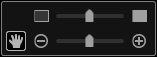
 (위치 조절)
(위치 조절)
 (이동)과 표준 커서 사이에서 커서를 전환할 수 있습니다. 이미지의 위치를 변경하려면
(이동)과 표준 커서 사이에서 커서를 전환할 수 있습니다. 이미지의 위치를 변경하려면  (이동)으로 전환하고 이미지를 끕니다. 이미지 위치를 잠그려면 표준 커서로 전환합니다.
(이동)으로 전환하고 이미지를 끕니다. 이미지 위치를 잠그려면 표준 커서로 전환합니다.
 (투명도 조절)
(투명도 조절)
슬라이더를 끌어서 이미지의 투명도를 자유롭게 조절할 수 있습니다.  (투명도: 0%) 또는
(투명도: 0%) 또는  (투명도: 100%)를 클릭하여 투명도를 변경할 수도 있습니다.
(투명도: 100%)를 클릭하여 투명도를 변경할 수도 있습니다.
 (축소/확대)
(축소/확대)
배경 이미지의 표시 크기를 축소하거나 확대하려면  (축소) 또는
(축소) 또는  (확대)를 클릭합니다. 슬라이더를 끌어서 표시 크기를 자유롭게 변경할 수도 있습니다.
(확대)를 클릭합니다. 슬라이더를 끌어서 표시 크기를 자유롭게 변경할 수도 있습니다.
 참고
참고미리 보기의 표시 크기에 따라 배경 편집 도구 모음이 페이지 축소판 그림 영역 뒤에 가려져 사용하지 못할 수 있습니다. 이런 경우에는 페이지 축소판 그림 영역의 위쪽에 있는 막대를 클릭하여 숨깁니다.
스캔한 이미지를 배경에 삽입하는 방법에 대한 내용은 "이미지 삽입하기"를 참조하십시오.
맨 위로 |